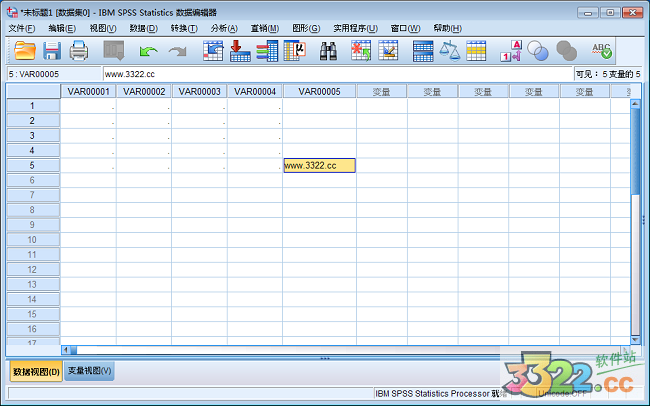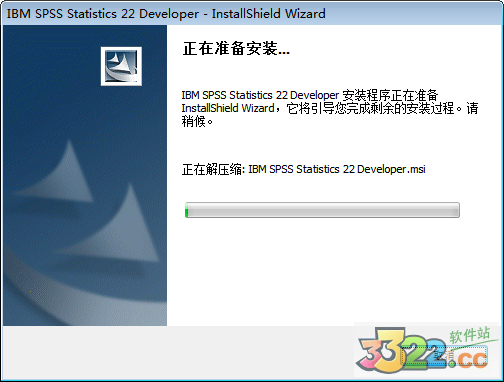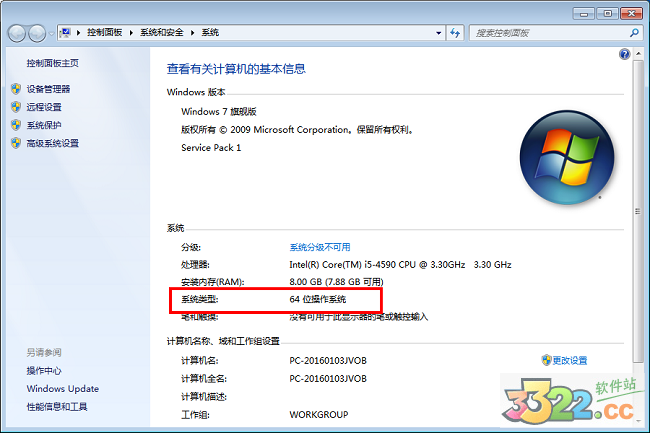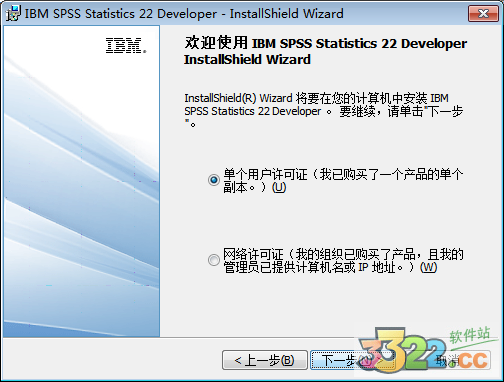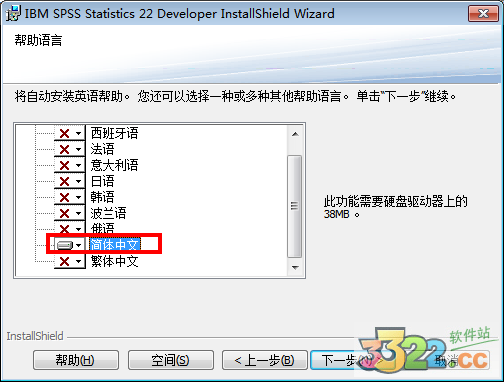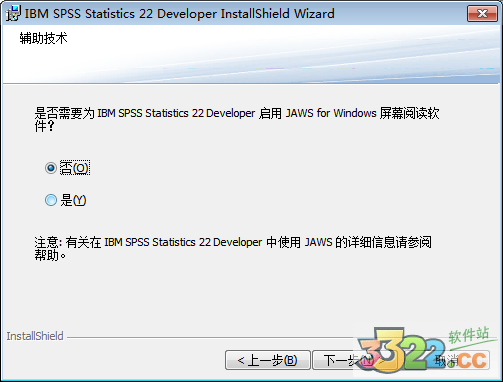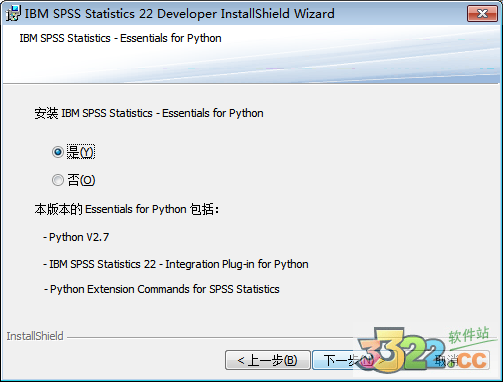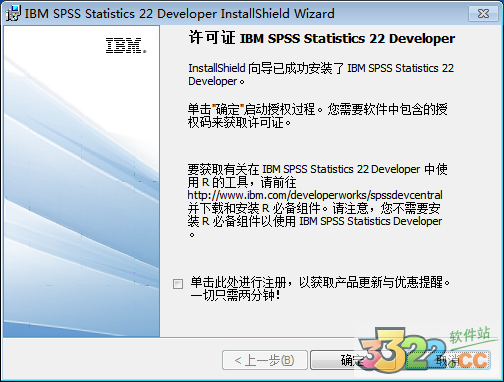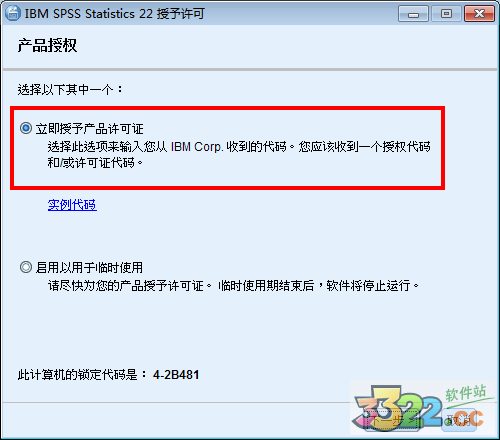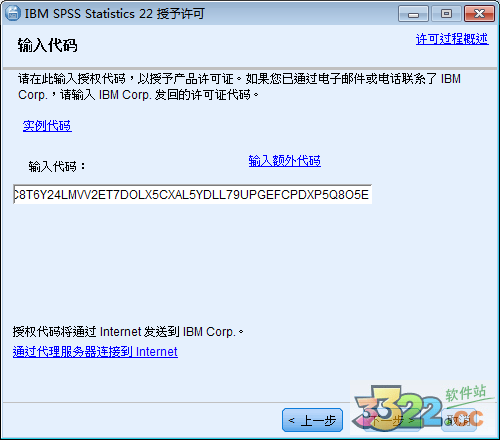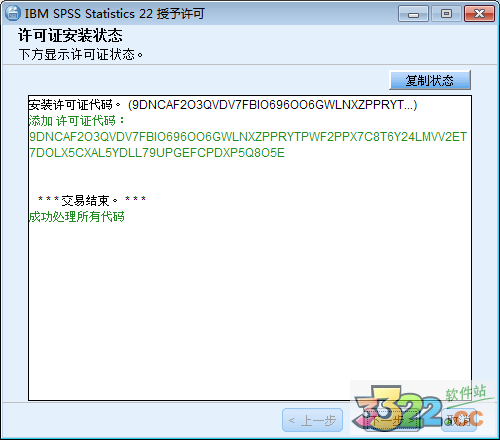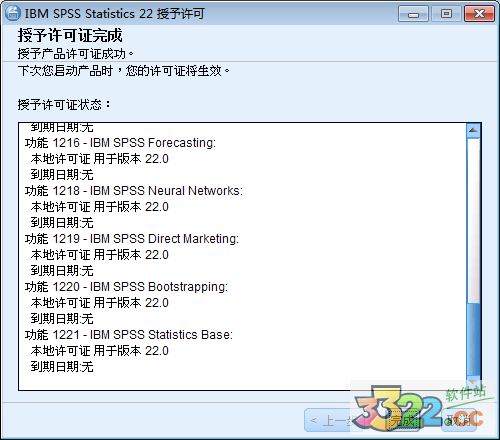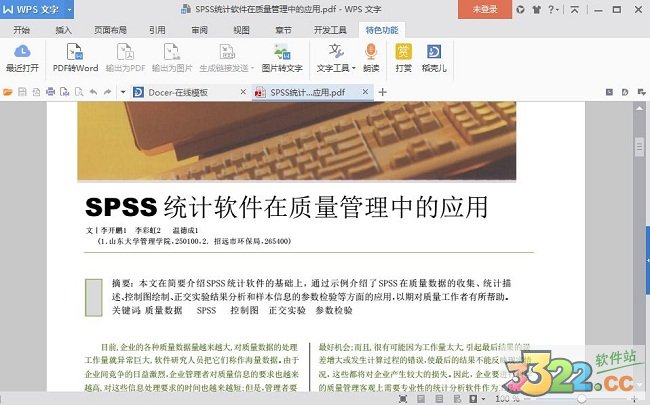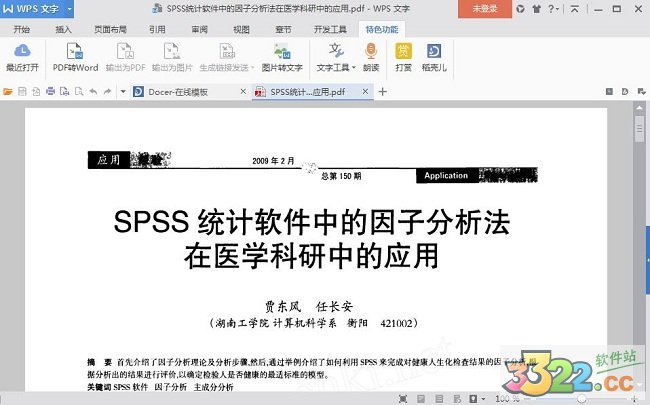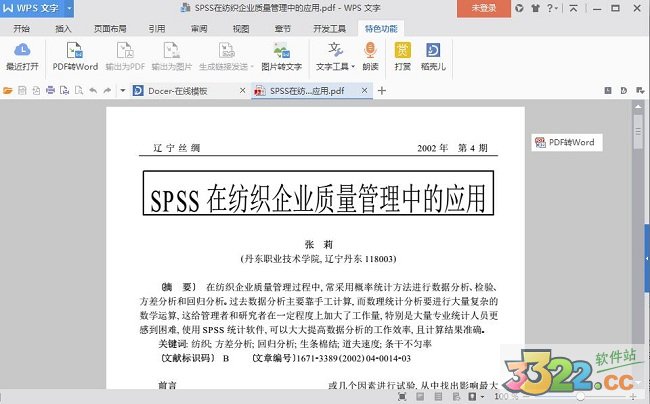spss22.0中文破解版,中文全称为“统计产品与服务解决方案”。是IBM公司推出的一款用于统计学分析运算、数据挖掘、预测分析和决策支持任务的软件产品及相关服务的程序。主要应用于自然科学、技术科学、社会科学的各个领域。新版spss22.0较之旧版新增加了一个项目分析功能,现在用户在进行项目的制作的时候,可以利用这个功能来检测项目的部分错误。同时在data栏目中,spss22.0中文破解版增加了几项全新的分析方法,包括倾向值分析以及个案控制匹配等。同时在帮助窗口中用户在点击相应的帮助的时候,可以直接进入网页版的教程中。此外,新版还增加了“直销”一栏。
由于spss22.0体积过大,小编将其放置在百度云盘中(所以会出现安装包的大小跟实际大小不符合),下载完成用户点击安装包内的“spss22.0百度云盘下载”即可开始程序下载
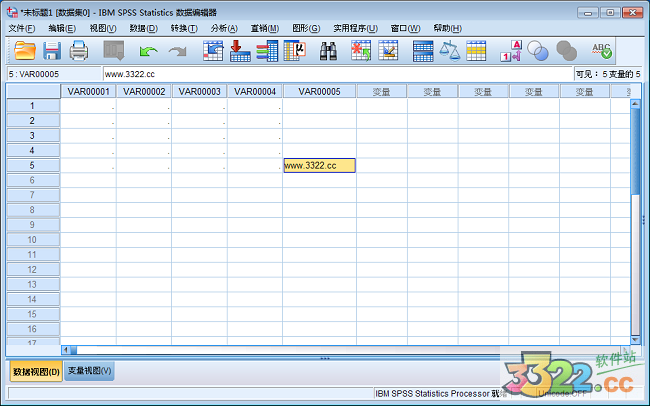
spss22.0中文版安装教程
1、打开spss22.0中文破解版安装包,然后根据用户自己的操作系统进行相应的安装包的选择
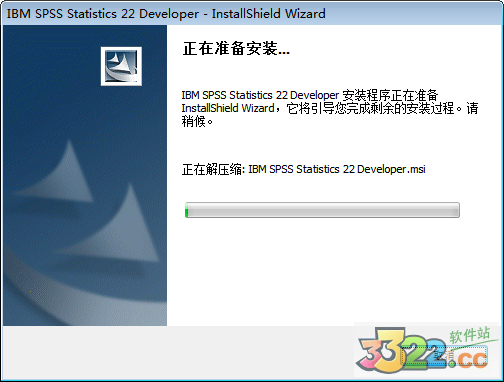
PS:不知道自己的操作系统的,可以鼠标右键点击计算机,然后点击属性就可查看到相应的操作系统
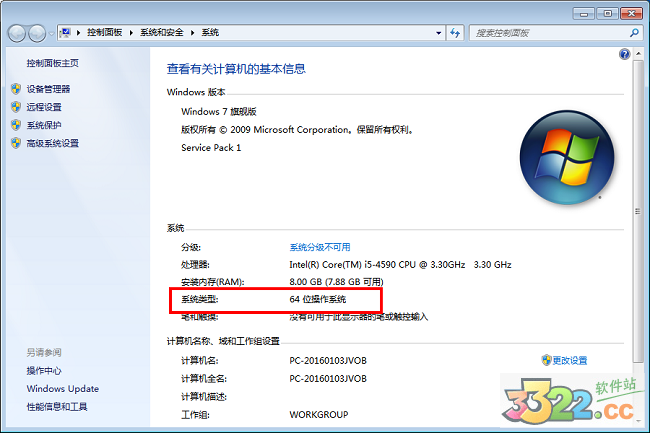
2、勾选第一项“单个用户许可证”
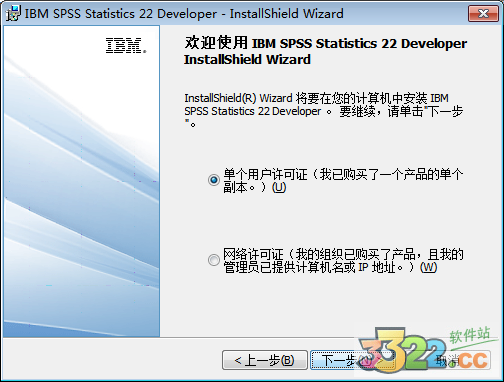
3、输入相关的姓名和单位

4、这里需要选择简体中文进行安装
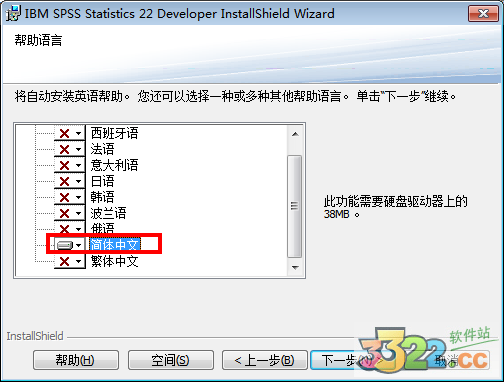
5、建议默认,如果用户需要那就点击是
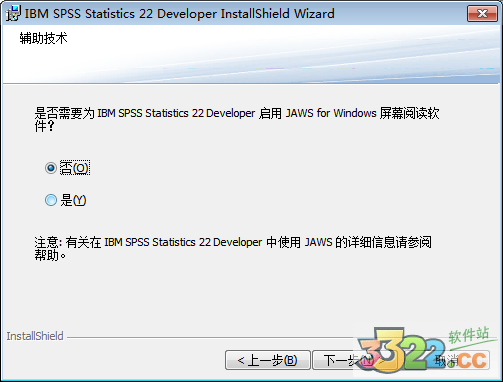
6、同样建议默认
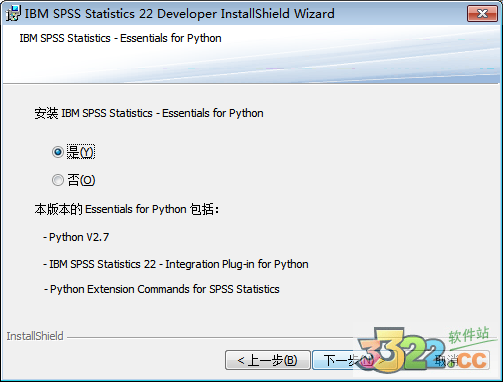
7、开始安装.....直到安装完成,完成之后的界面建议不要去勾选“单击此处进行注册......”
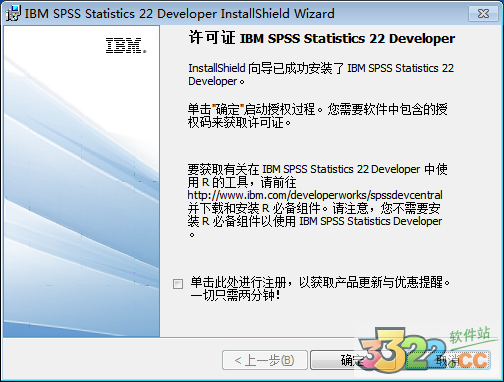
破解教程
1、点击“立即授予产品许可证”,然后点击下一步
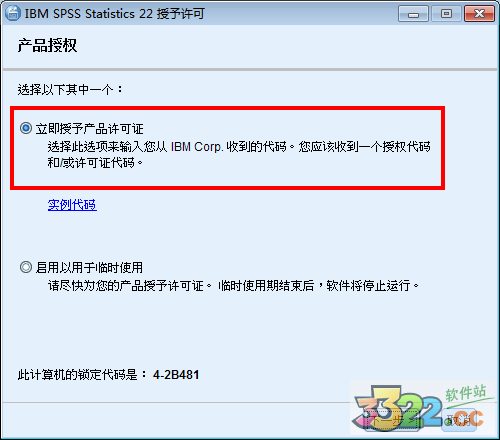
2、输入9DNCAF2O3QVDV7FBIO696OO6GWLNXZPPRYTPWF2PPX7C8T6Y24LMVV2ET7DOLX5CXAL5YDLL79UPGEFCPDXP5Q8O5E
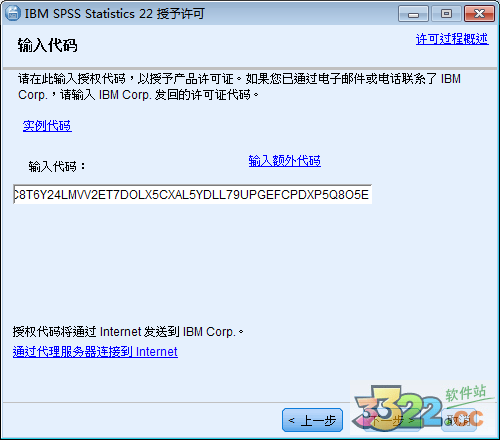
3、破解完成
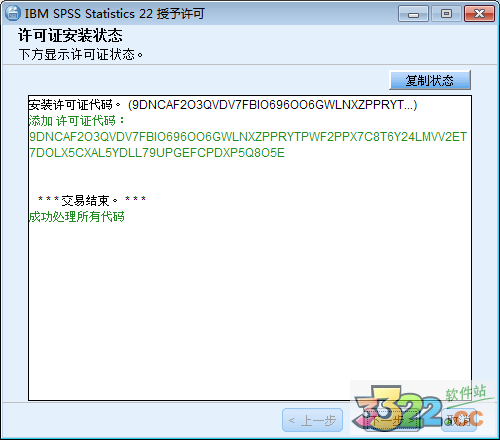
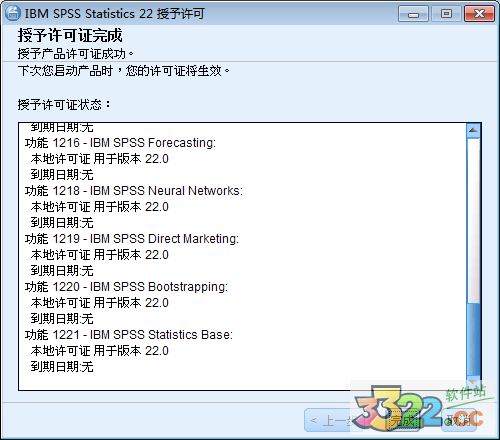
spss22.0使用教程
1、SPSS统计软件应用基础

2、SPSS统计软件在质量管理中的应用
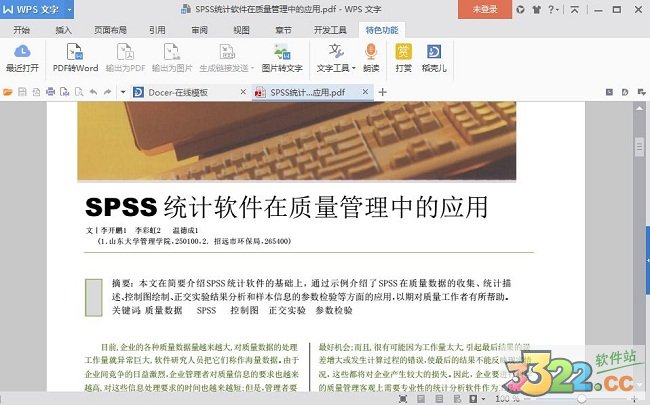
3、SPSS统计软件中的因子分析法在医学科研中的应用
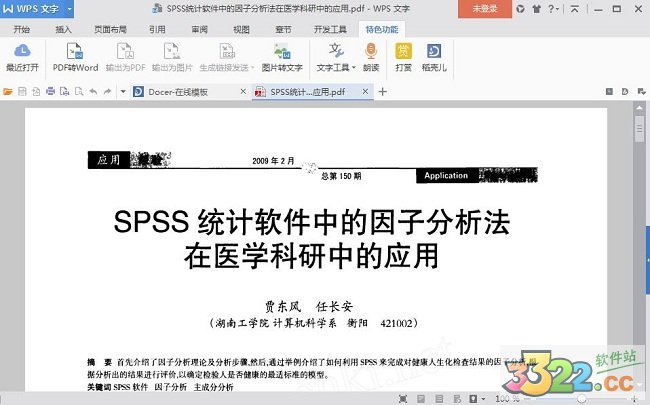
4、SPSS在纺织企业质量管理中的应用
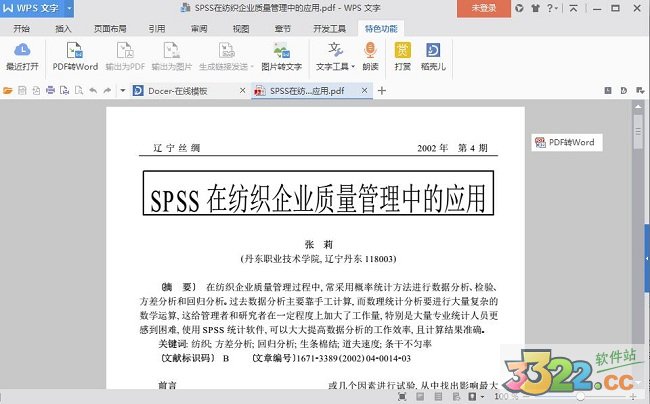
新功能
1、spss22.0延续了IBM的蓝色风格(从19.0版开始),窗口上打开之后是一个比较综合的对话框,虽然和以前大同小异,但基本上还是更全面了一些,也添加了更人性化的教程。ps:这一点非常像SAS和R。
2、在第四栏“data”里面,加入了几种新近才在国内流行开来的分析方法,比如倾向值分析(PSM)还有个案控制匹配等等,这个在之前的版本中是没有的,也反映出他们在应对统计学流行趋势的一种务实的态度。
3、增加了“直销”一栏,目前我还没用过
4、与21.0等版本相似,提供了若干种可供下载的实用程序。这个扩展程序的好处就在于可以把这个之前比较封闭的数据处理系统更加开放,向着更为多元化的R以及一般的编程语言如Java开放。虽然到这个阶段,我们大多数人也就不会用spss来操作了,而是直接自己去搭建数据库,找更经济的分析软件了。
5、帮助窗口可以直接打开网页版的教程,视觉上更加友好。
软件特点
1、spss22.0具有稳健而成熟的功能和程序,可应对整个分析生命周期
2、spss22.0包含能够解析缺失数据的程序,不然缺失数据会对结果的有效性产生负面影响。
3、spss22.0支持企业所使用的所有常见的数据源。
4、统计功能和程序与数据分离开来,可减少错误风险。
5、开放的技术支持使用外部编程语言,因此您能够添加或定制附加功能。
6、各种模块化产品支持不同类型的分析。
spss统计分析及应用教程
1、导入数据方法一:手动复制
在数据量较少,复制方便的情况下我们可以直接复制其内容到数据视图中
具体操作:
在编辑完变量之后,复制excel中的数据,然后切换到数据视图,右键粘贴便OK
方法二:导入文件
在用spss比较熟练之后,我们可以直接导入文档中的数据,包括变量名等可以直接导入
2、spss怎么导入excel数据?1.点击“文件”,然后点击“打开”,再点击“数据”
2.选择数据类型为“Excel”
3.选择要导入的表格,再点击打开就行了
3、spss怎么输入数据?录入数据之前,首先要在Variables view中定义变量名,变量类型,宽度,格式等,然后才能在data view中按照已经定义的变量名分别录入。如,姓名,性别,年龄等变量名要分别定义,才能录入。不知道你是怎么样无法保存,按以上操作直接保存就可以了,要保存成* save文件方可。
spss如何输入数据?
1、首先是打开spss主界面,然后点击-文件-新建-数据
2、执行完以上操作,会到如下数据视图界面,我们可以看到在左下角数据视图选项为黄色,为活动状态,我们可以在长条红框中可以看到,所有的变量并没有进行命名,这样直接输入利用起来会很容易混乱,所以,我们需要进行变量的命名,点击左下角红框中的变量视图
3、切换到下面的页面后,我们就进行变量的编辑了,我们在第一列输入我们的变量,然后后面是自动生成的属性,我们可以点击进行修改,比如小数位数,我们可以点击修改为3.在每一行的行首,我们右键,可以进行复制或者清除操作,可以删除或者批量复制变量,十分方便批量操作
4、我们重新切换回数据视图,我们可以看到新添加的变量都出现了,我们可以直接输入我们的数据了,然后可以进行相应的处理操作
spss入门学习使用技巧
1、数据输入1.在完成了问卷访问这个部分之后,我们手中便拥有了数百至上万份调查问卷,这些问卷计算机是无法直接识别处理的,我们必须将它们进行适当的编码。由于采用计算机分析,问卷在设计阶段就应该考虑到今后的编码问题,所以应该将问卷设计地以客观题为主,被访问者填写的应该只是注入数字、选项这些计算机能够处理的信息。我们首先要为问卷的每一个填写项都起一个代号,并决定它的数据属性(主要是区分为字符串、逻辑串还是数字)。笔者的习惯是首先用英文字母表示填写项的大题号,接着用阿拉伯数字表示填写项的小题号,然后再用英文字母表示填写项是本小题的第几项,最后再加上表? 据属性的后缀,比如说第二大题第三小题的第四个字符串填写项的代号便为B3D_S。在以后的所有分析过程中便利用这个代号来表示数据的具体内容。
2.接下来,便是具体的输入过程了。首先,我们要对SPSS的数据文件有一个大致的了解,这对以后的学习十分关键。打开SPSS之后,我们便会看到一个类似EXCEL电子表格的东西,但如果你因此便把SPSS的数据文件理解为是类似于EXCEL的东西那么就错了,虽然SPSS数据的表现形式酷似EXCEL,但就实质而言它更接近于一个数据库文件,每一个数据列都有它的列名称(也就是我们刚刚起的代号)、列属性(也就是刚刚我们决定的数据属性),这些都类似于数据库中的字段名称、字段属性,如果读者以前学习过数据库的相关知识,那里理解起来就十分简单了。
3.由于数据繁多,所以我们的输入过程往往不是由本人进行,而是请专业的数据录入人员代劳,而那些人员往往是不会使用SPSS的,所以我们在实际使用过程中数据往往不是在SPSS中输入的,而是在其它软件输入完毕之后利用SPSS导入的。
4.在这里,导入用的文件格式是十分重要的。也许大家会习惯性的去选择使用EXCEL来录入数据,因为EXCEL与SPSS比较像。但是在笔者的实际使用过程中发现,最好的文件格式不是EXCEL的XLS文件,而是XBASE系列的DBF文件。之所以作这样的选择理由有两个:第一、DBF文件的字段名、字段属性这些在SPSS导入过程中都会被直接利用,可以略去了SPSS之后的列名称、列属性设定工作。第二、EXCEL的XLS文件的具体格式并没有向公众公开,所以在实际使用中XLS文件中的中文信息时常会发生丢失的现象。
5.在利用XBASE输入完文件之后,我们只需要调用SPSS的菜单FILE下的OPEN功能,选择DBASE数据格式打开文件,然后再另存为SPSS的SAV格式便完成了数据输入过程。接下来我们便要进入最为重要的数据分析这个阶段了
2、数据分析 对于外行人来说。SPSS最为难学的部分便是它Analyze菜单下十多项子菜单以及这之下四五十项孙菜单的统计功能,每一项统计功能的用法和功能对于外行人来说就像是天书一般。但是对于学习过统计学的读者来说,这应该不是问题。再加上SPSS在操作的简易性上还是十分优秀的,每一项统计功能一般只需要在窗口下选择统计用的变量,然后设置一下必要的选项,最后按下OK便可以了。所以在这里,具体的操作就不再介绍了。在这里,笔者觉得有必要先介绍一下SPSS的Viewer。在下面的数据分析和数据输出过程中,我们调用SPSS的数据分析和制图模块所得到的结果都会由SPSS自动输出到一个名为Viewer的程序中,并且可以以SPO为后缀名保存成为专门的文件。这样做的好处是如果你的分析和制图工作一次没有完成,那么利用保存的SPO文件,就不必下一次重新作过了。同时,将所有的分析和制图的结果都保存在一个SPO文件中,并随调查报告作为电子附件一起陈送给客户,一来有利于客户检验分析的可靠性,二来也适合于今后电子化、网络化的趋势。
spss怎么用?
1、spss怎么做回归分析?1.点分析→回归→线性回归
2.选择想要分析的自变量和因变量到相应的框中,点击中间的箭头按钮添加进去即可
3.选择好需要分析的变量以后,在右边有相应的统计量和选项,点中自己需要分析的条件,点击继续即可
4.确定好所有的因素之后,确定就可以在输出框中显示最终的分析结果了
2、spss怎么导入excel数据?在数据量较少,复制方便的情况下我们可以直接复制其内容到数据视图中,
具体操作:
在编辑完变量之后,复制excel中的数据,然后切换到数据视图,右键粘贴便OK
导入文件:在用spss比较熟练之后,我们可以直接导入文档中的数据,包括变量名等可以直接导入。
操作步骤:文件-打开-数据。然后找到你要打开的excel文件,打开
3、spss怎么分析数据?录入完数据后,你可以先进行基础的数据统计--描述性统计。然后根据你的数据结果再看是否需要相关回归或者其他分析。spss里面的描述统计主要在analyze——descriptive里面,其中有描述统计、频数统计、交叉分析。
描述性统计分析是统计分析的第一步,先选择analyze,你就能看到descriptive,然后鼠标再选Descriptive 菜单中,最常用的是列在最前面的四个过程:Frequencies过程的特色是产生频数表;Descriptives过程则进行一般性的统计描述;Explore过程用于对数据概况不清时的探索性分析;Crosstabs过程则完成计数资料和等级资料的统计描述和一般的统计检验
先选择analyze,---再选descriptive
打开任意的分析窗口后,你把想分析的数据选入,可以一起按鼠标左键选中按中间按钮加入,然后选择单击后弹出Statistics对话框,用于定义需要计算的其他描述统计量。你可以分析均数(Mean)、中位数(Median)、众数(Mode)、总和(Sum)等等。 然后还可以点Charts对话框,选择直方图、饼图等来绘图。都确定好后,选择单击Continue钮 ,然后选择OK。就可以了。直接就会有输出结果。
你可以先看看描述性统计的结果,有没有什么缺失值或者不符合实际的数据出现。要是有,你需要纠正数据,再用描述统计进行分析。
4、spss怎么做t检验?1.点击“分析(A)”,选择“比较均值(M)”,再选择“独立样本T检验(T)”
2.将“体重”放入“检验变量(T)”中,将“性别”放入“分组变量”中
3.将“分组变量”,我们将“组1”设置为“1”,将“组2”设置为“2”,然后点击“继续”
4.点击“选项(O)”,会发现“置信区间百分比(C)”为“0.95”,因此,我们这里选择默认。点击“继续”
5、spss怎么做回归分析?1.单击“分析(A)”,然后点击“回归(R)”,我们这里通过“线性(L)”来进行线性回归
2.我们把“身高”作为因变量,“体重”作为自变量,选择“进入”方法,因此这是一个一元线性回归分析
3.单击“统计量”,选择需要做的分析,确定后点击“继续”,同时还可以选择“绘制”、“保存”、“选项等”,这里我们不再额外赘述。
6、spss怎么做卡方检验?1.首先,打开或者新建立一组数据。
2.这里是打开了一组案例分析中的数据进行分析
3.找到非参数检验->就对话框->卡方检验,将其单击单击打开。
4.打开精确,里面的值默认如下图所示,一般不需要更改。
5.打开选项窗口,将描述性复选框按钮进行勾选
6.再将期望单选和期望值选择好。
全部参数设定好之后单击确定获得检验分析结果